安全保护限制Word2013文档被编辑的设置方法
当文档已经编辑完成,而不希望文档被误编辑,更不希望被别人恶意修改。那么,你怎么才能保护自己的文档不受这些影响呢?下面,本文图文讲解防止Word2013文档被编辑的方法。
具体步骤
1、用Word2013打开一篇文档,切换到“审阅”选项卡,并执行“保护”选项组中的“限制编辑”命令。

2、在弹出的“限制编辑”任务窗格中,我们勾选“2. 编辑限制”栏的“仅允许在文档中进行此类型的编辑”,并单击“3.启动强制保护”栏的“是,启动强制保护”按钮。
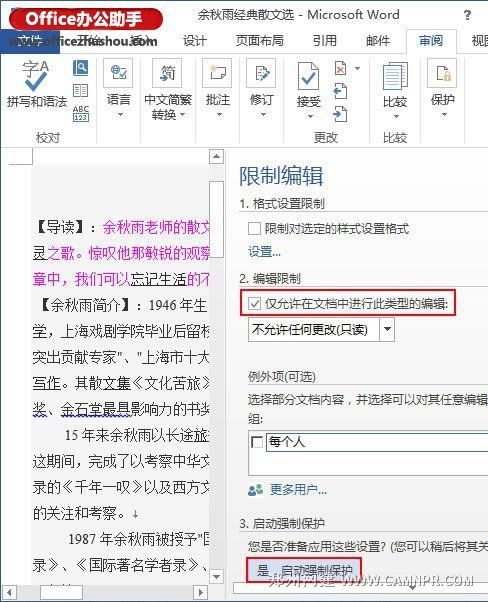
3、此时会弹出一个“启动强制保护”对话框,我们在“密码”区域中的“新密码(可选)”文本框中设置密码,然后在“确认新密码”文本框中输入之前设置的密码进行确认,并单击“确定”按钮。
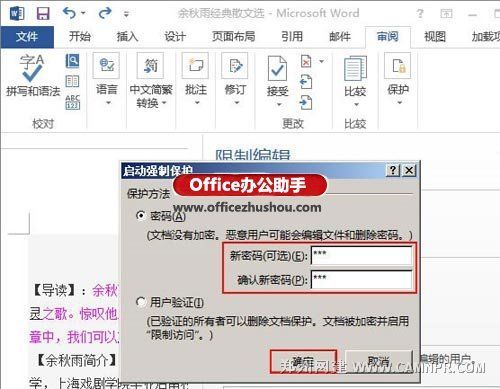
4、做到这里,我们保护文档的全部工作都已完成,但是文档窗口会自动保留“限制编辑”任务窗格,我们可以单击其右上方的“关闭”按钮来关闭它。
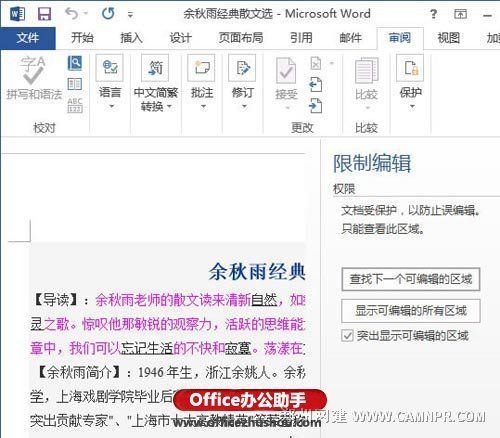
5、现在,如果我们某次不小心的操作是可以修改文档内容的,大家就会发现,这种操作其实是不可用的。例如,我们想移动文档中的文本时,就会出现下图的效果。

当我们自己想要修改文档内容的时候,又应该怎么办呢?大家可以参照《在Word2013中取消文档保护的方法》这篇文章。
相关文章
- 教你在Word2003/2007/2010/2013的方框里打钩?四种方框内打钩符号的简易方法(2014-5-29 11:33:49)
- 分析按钮状态切换 绑定不同函数后点击时执行多次函数问题(2014-5-26 14:50:51)
- js双引号和单引号的区别和处理(2014-5-26 14:47:44)
- 中国学生听力不好的九大原因(2014-5-24 17:8:37)
- 听不懂老外说英语的五个原因(2014-5-24 17:0:40)
- 手机开发常见的问题列表 Android,IOS(2014-5-16 18:16:17)
- [图文教程] 无限免费领取QQ号码 要抓紧呀(2014-5-13 15:15:45)
- [图文教程] 详细说明QQ钱包充值步骤(2014-5-13 15:12:32)
- [图文教程] 自定义QQ登陆界面和QQ界面左上角QQ字样 个人专用版(2014-5-13 15:9:41)
- 分享软件版本常识和软件版本号命名规则(2014-5-12 16:24:59)